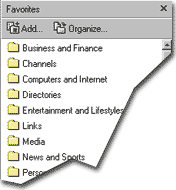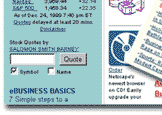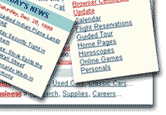- 2. เริ่มต้นหาข้อมูล โดยเลือกเครื่องมือในการค้นหา (search engin)
ที่คุณจะใช้ในการค้น ตรงช่อง Choose provider
- 3. จากนั้นให้คุณพิมพ์สิ่งที่คุณต้องการค้นหา คลิกที่ go get it
เว็บไซต์ที่มีความเกี่ยวข้องจะปรากฎรายการขึ้น
เมื่อคุณเลือกคลิกเว็บไซต์ใด ๆ ก็ตาม
เว็บไซต์ที่คุณเลือกจะแสดงทางด้านขวาของจอภาพ
หรือหากว่าคุณเข้าไปยังเว็บไซต์ของ browser
ก็จะมีบริการค้นหาเว็บไซต์ให้คุณเช่นเดียวกัน

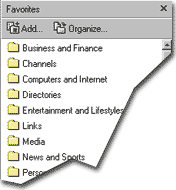
- เมื่อคุณท่องในโลก IT
แน่นอนว่าคุณจะต้องเจอะเจอเว็บไซต์ที่เตะตาต้องใจคุณเป็นแน่
และเพื่อไม่ให้คุณต้องลำบากยากเข็ญในการจดจำตำแหน่งเว็บไซต์ Internet
Explorer จึงจัดเก็บตำแหน่งของเว็บไซต์ที่คุณพึงใจไว้ที่ Fovorite
 โดยรวบรวมไว้ใน floder โดยรวบรวมไว้ใน floder
- นอกจากนี้ สำหรับใครที่เคยเล่น Nescape Navigator
แล้วอยากจะย้ายการจัดเก็บเว็ตไซต์มาไว้ที่ IE ก็สามารถทำได้ง่ายๆ
เพียงแค่ไปที่ File > Import and Export เพื่อจัดการดึง
bookmark ของ Nescape Navigator มาใช้ได้ทันที

- หากคุณต้องการทราบว่าในช่วงเวลาที่ผ่านมา
คุณได้ไปเยี่ยมชมเว็บไซต์ใดมาบ้าง ให้คุณกดปุ่ม History
โดยจะจัดเก็บประวัติการท่องเว็บของคุณเป็นรายสัปดาห์ในแต่ละวัน
และยังรายงานให้คุณทราบอีกด้วยว่าคุณได้ไปชมเว็บเพจใดมาบ้าง
- ในส่วนของ Nescape Navigator คุณก็สามารถค้นหาข้อมูลได้โดยกดปุ่ม
search เช่นกัน

แต่ต่างกันอยู่ที่ Nescape Navigator
จะเชื่อมต่อไปยังเว็บไซต์ของตนเองที่ได้รวม search engin
ไว้ภายใต้หน้าจอเดียวกัน
เพื่อให้คุณสามารถเลือกเครื่องมือในการค้นหาได้สะดวก
การค้นหาก็ขึ้นอยู่กับว่าคุณจะใช้ search engin ใดในการค้นหา
- การเก็บเว็บไซต์ที่คุณชอบจะเก็บไว้ใน bookmark
 โดยแบ่งตาม floder การแก้ไข bookmark properties
ของข้อมูลที่คุณเก็บไว้ สามารถทำได้โดยเข้าไปแก้ที่ Edit Bookmark โดยแบ่งตาม floder การแก้ไข bookmark properties
ของข้อมูลที่คุณเก็บไว้ สามารถทำได้โดยเข้าไปแก้ที่ Edit Bookmark
- นอกจากนี้ ยังจัดส่วนพิเศษในการเก็บเว็บไซต์ส่วนบุคคลไว้ที่
Personal Floder โดยจัดเก็บไว้อย่างเรียบร้อยใน floder
อีกทีหนึ่ง ประวัติการท่องเว็บไซต์นั้น จะจัดแสดงไว้อีกหน้าต่างหนึ่ง
- เมื่อคุณเลือกเมนู Communication > Tools > History
หน้าต่างแสดงรายการท่องเว็บของคุณจะปรากฎขึ้น
โดยแสดงวันเวลาครั้งแรกและครั้งล่าสุดที่คุณเข้าเยี่ยมชมของแต่ละเว็บไซต์
และสรุปให้คุณเห็นด้วยว่าในแต่ละเว็บไซต์คุณได้ไปเยี่ยมมาแล้วกี่ครั้ง
| 
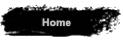

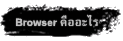

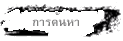
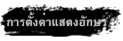
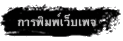
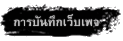
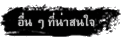
 จะปรากฎหน้าต่าง search
ทางด้านซ้ายของจอภาพ
จะปรากฎหน้าต่าง search
ทางด้านซ้ายของจอภาพ